وظيفة "مسح المساحة الحرة" في كلنر
ويندوز - نظام التشغيل الأكثر شعبية في العالم ، الميزة السلبية التي هي أنه بمرور الوقت ، حتى أقوى أجهزة الكمبيوتر تفقد الإنتاجية. تم تجهيز برنامج CCleaner بمجموعة رائعة من الأدوات التي تهدف إلى إعادة جهاز الكمبيوتر الخاص بك إلى سرعة عمله السابقة.
يتميز برنامج CCleaner بعدد كبير من الأدوات لتنفيذ تنظيف الكمبيوتر من أجل تحسين أداء النظام. لكن وجهة كل أدوات البرنامج ليست واضحة ، لذلك سنذكر أدناه بمزيد من التفاصيل حول وظيفة "مساحة خالية من المقاصة".
ماذا تفعل وظيفة "مسح الفضاء"؟
يعتقد العديد من المستخدمين أن وظيفة CCleaner "Clearing free space" هي وظيفة لتنظيف الكمبيوتر من القمامة والملفات المؤقتة ، وستكون خاطئة: تهدف هذه الوظيفة إلى تنظيف المساحة الأكثر حرية التي كتبت فيها المعلومات مرة واحدة.
هذا الإجراء له غرضان: لمنع إمكانية استرداد المعلومات ، وكذلك لتحسين أداء النظام (على الرغم من أنك لن تلاحظ زيادة ملحوظة عند استخدام هذه الوظيفة).
إذا قمت بتحديد هذه الوظيفة في إعدادات CCleaner ، فإن النظام سيحذرك من أن هذا الإجراء يستغرق وقتًا طويلاً (قد يستغرق عدة ساعات) ، وثانيًا ، يجب أن يتم فقط في الحالات القصوى ، على سبيل المثال ، إذا كنت في حاجة ماسة منع إمكانية استرداد المعلومات.
كيف أبدأ وظيفة "مسح الفضاء"؟
1. ابدأ برنامج CCleaner وانتقل إلى علامة التبويب "تنظيف" .
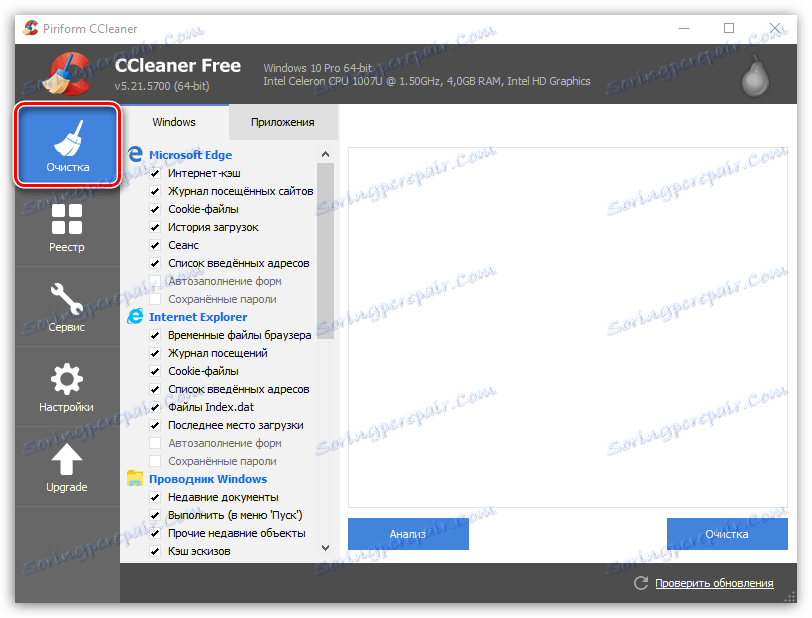
2. في الجزء الأيمن من النافذة التي تفتح ، انتقل إلى نهاية القائمة وفي كتلة "الآخر" ، ابحث عن العنصر "مسح المساحة الحرة" . ضع علامة قرب هذا البند.
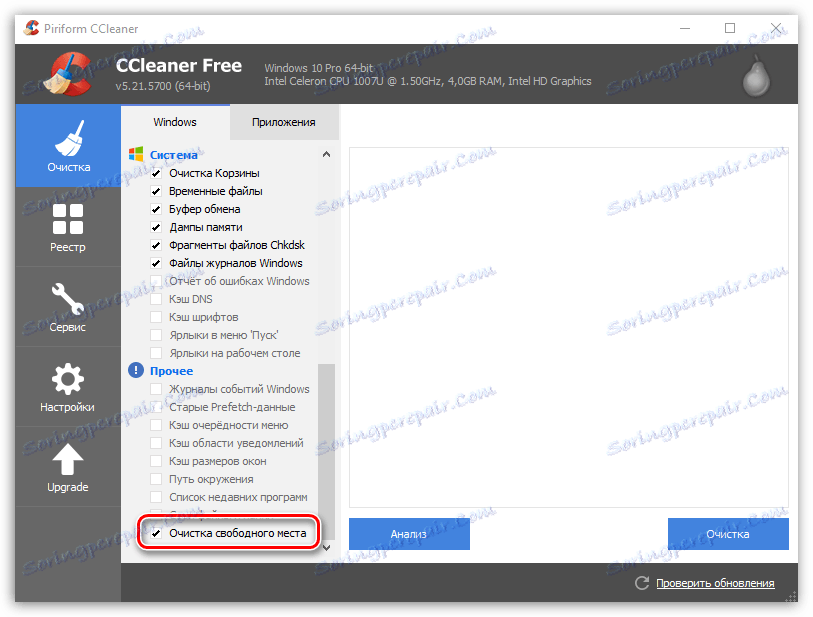
3. سيتم عرض تحذير على الشاشة يعلمك أن الإجراء يمكن أن يستغرق وقتا طويلا.

.4 ﻗﻢ ﺑﺘﻌﻴﻴﻦ اﻟﻌﻨﺎﺻﺮ اﻟﻤﺘﺒﻘﻴﺔ ﻓﻲ اﻟﺠﺰء اﻷﻳﺴﺮ ﻣﻦ اﻟﻨﺎﻓﺬة ﺣﺘﻰ ﺗﺮﻳﺪك ، ﺛﻢ اﻧﻘﺮ ﻓﻮق زر "ﺗﻨﻈﻴﻒ" ﻓﻲ اﻟﺮآﻦ اﻷﻳﻤﻦ اﻟﺴﻔﻠﻲ.
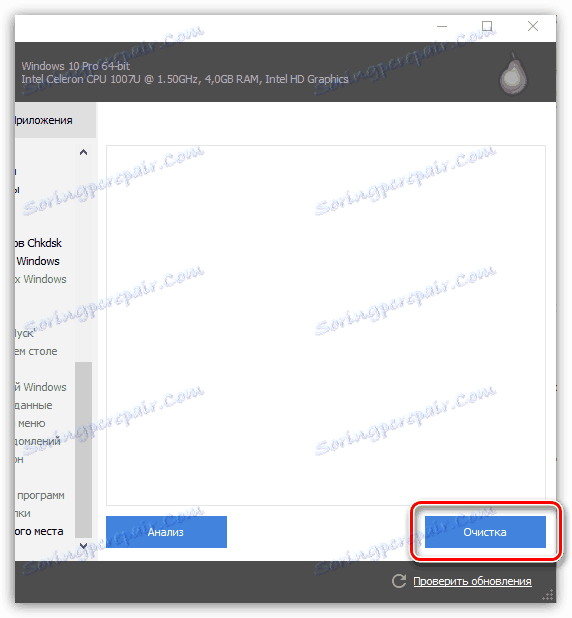
5. انتظر حتى اكتمال الإجراء.
لتلخيص ، إذا كنت ترغب في تنظيف جهاز الكمبيوتر في CCleaner من الملفات المؤقتة والقمامة الأخرى - فتح علامة التبويب "تنظيف". إذا كنت تريد الكتابة فوق مساحة خالية دون التأثير على المعلومات المتاحة ، فاستخدم الدالة "Clearing free space" ، الموجودة في "تنظيف" - "Other" ، أو الدالة "Erasing discs" ، مختبئًا تحت علامة التبويب "الخدمة" ، تعمل بالضبط على نفس المبدأ مثل "تحرير المساحة الحرة" ، ولكن الإجراء الخاص بمسح المساحة الحرة سيستغرق وقتًا أقل بكثير.